
PDFArea PDF Encrypt(PDF加密软件)
v6.4 官方版- 软件大小:4.56 MB
- 更新日期:2019-11-20 15:18
- 软件语言:简体中文
- 软件类别:加密工具
- 软件授权:免费版
- 软件官网:待审核
- 适用平台:WinXP, Win7, Win8, Win10, WinAll
- 软件厂商:

软件介绍 人气软件 下载地址
PDFArea PDF Encrypt是一款简单易用的PDF加密软件,在我们创建一个PDF文件后,常常会为PDF添加打开密码或或者访问权限,从而保护PDF文档的安全,用户可以通过这款PDFArea PDF Encrypt来实现加密操作,其具备了简单易用的操作界面,您可以批量添加要加密的PDF到列表,然后根据需要设置所有者密码、文件打开密码以及各类权限,其支持禁止打印、禁止复制、禁止编辑、禁止T添加注释等多种权限,满足您的实际加密需求,有需要的朋友赶紧到本站下载体验吧!
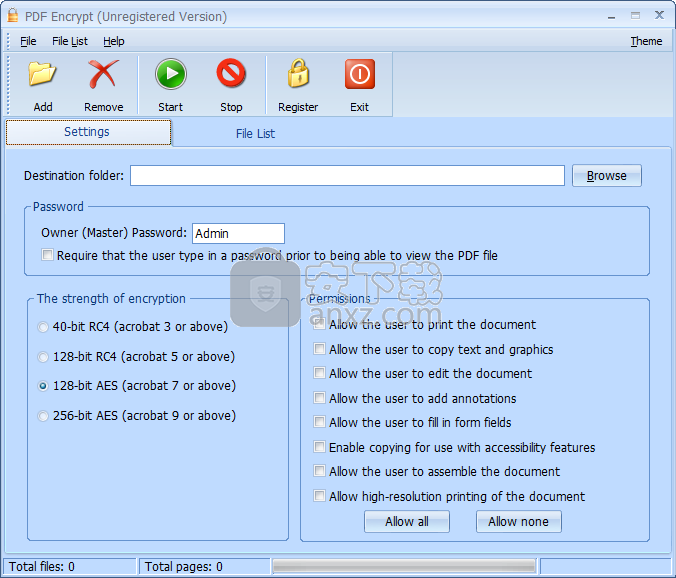
软件功能
密码加密:
可以设置PDF文件打开密码
所有者密码:
可以设置所有者密码
支持以下权限设置:
允许用户打印文档
允许用户复制文本和图形
允许用户编辑文档
允许用户添加注释
允许用户填写表单字段
启用复制以与辅助功能一起使用
允许用户组装文件
允许高分辨率打印文档
提供以下的密码加密类型:
40位RC4(acrobat 3或更高版本)
128位RC4(acrobat 5或更高版本)
128位AES(acrobat 7或更高版本)
256位AES(acrobat 9或更高版本)
软件特色
用户可以为批量添加PDF文件进行加密。
支持设置打开密码以及设置PDF访问权限两种加密方式。
对于各个acrobat版本的支持。
简单直观的用户界面,简单几步完成加密。
提供防止打印,复制,提取,更改等多种权限。
安装方法
1、下载并解压软件,双击安装程序进入如下的语言选择界面,选择English语言,点击【OK】。
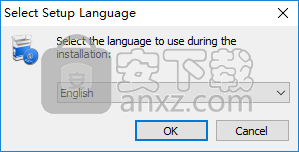
2、随即进入PDFArea PDF Encrypt安装向导,单击【next】。
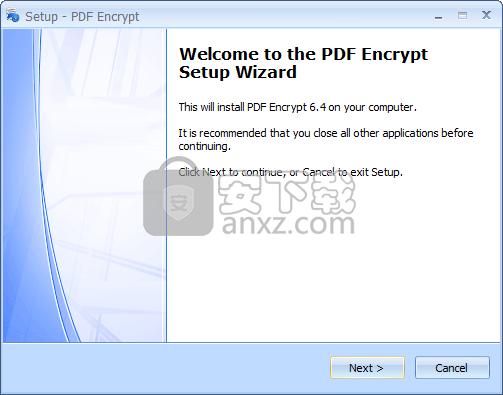
3、阅读软件许可协议,勾选【I accept...】的选项,然后进入下一步的安装。
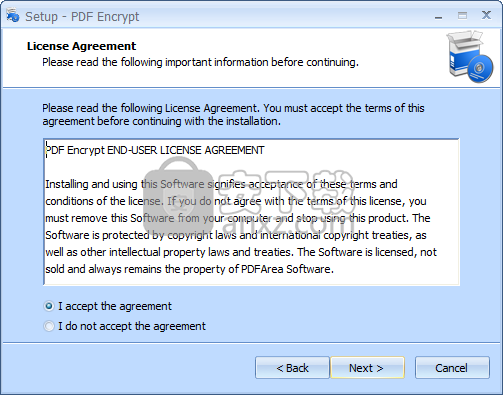
4、选择安装位置,可以选择默认的C:\Program Files (x86)\PDFArea\PDF Encrypt。
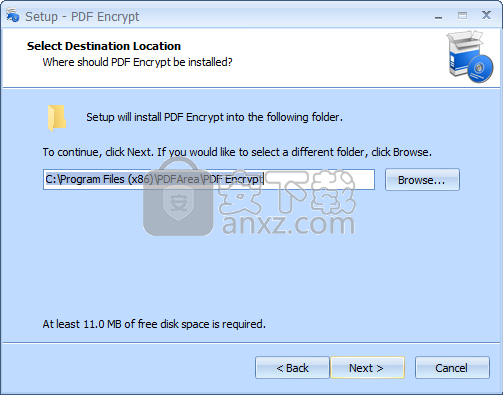
5、选择开始菜单文件夹,可以选择默认的PDFArea\PDF Encrypt。
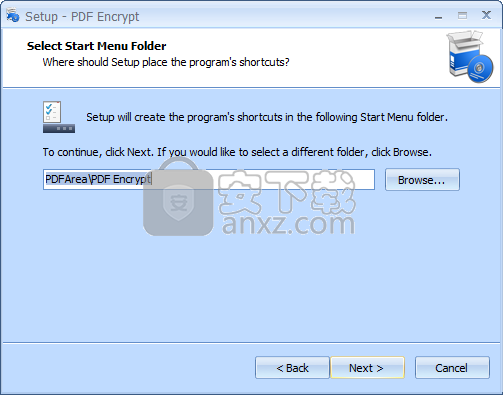
6、选择附加任务,勾选Create desktop icon以及Create Quick Launch icon。
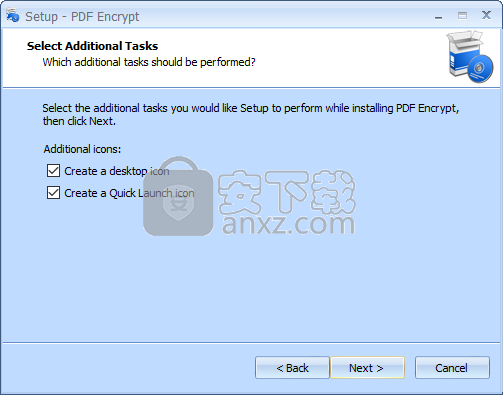
7、准备安装,点击【install】开始进行安装。
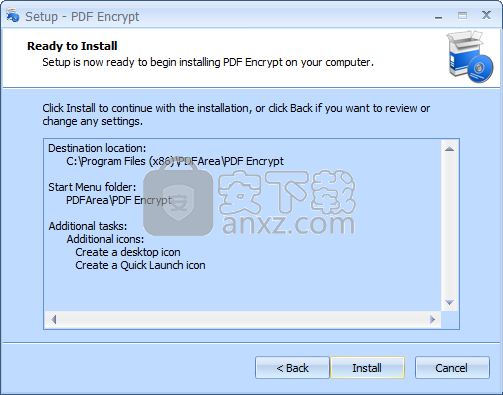
8、弹出如下的PDFArea PDF Encrypt安装成功的提示,点击【finish】完成安装。
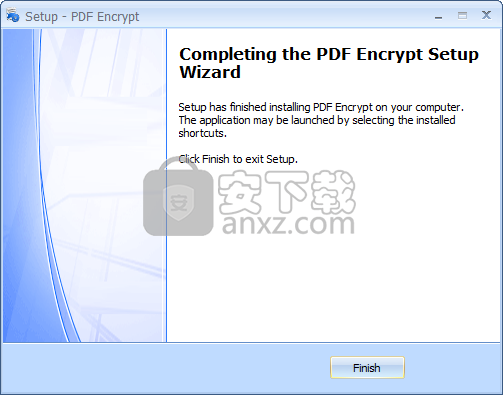
使用方法
1、运行PDFArea PDF Encrypt,进入如下所示的界面。
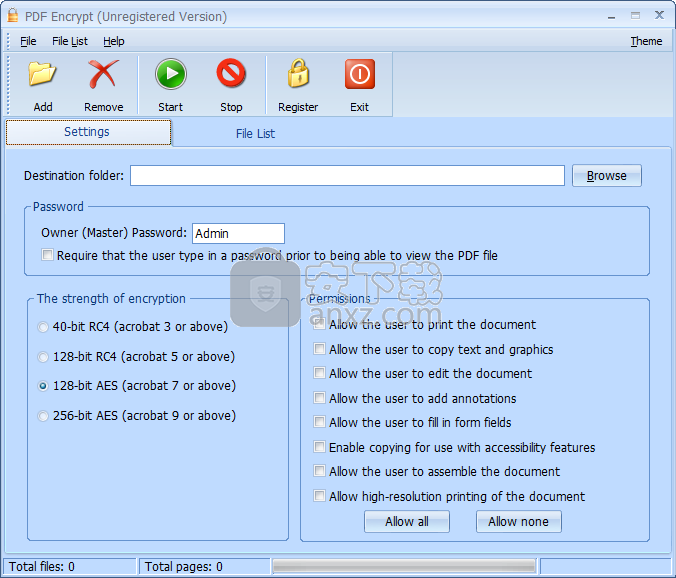
2、点击【add】按钮,然后添加要加密的PDF文件。
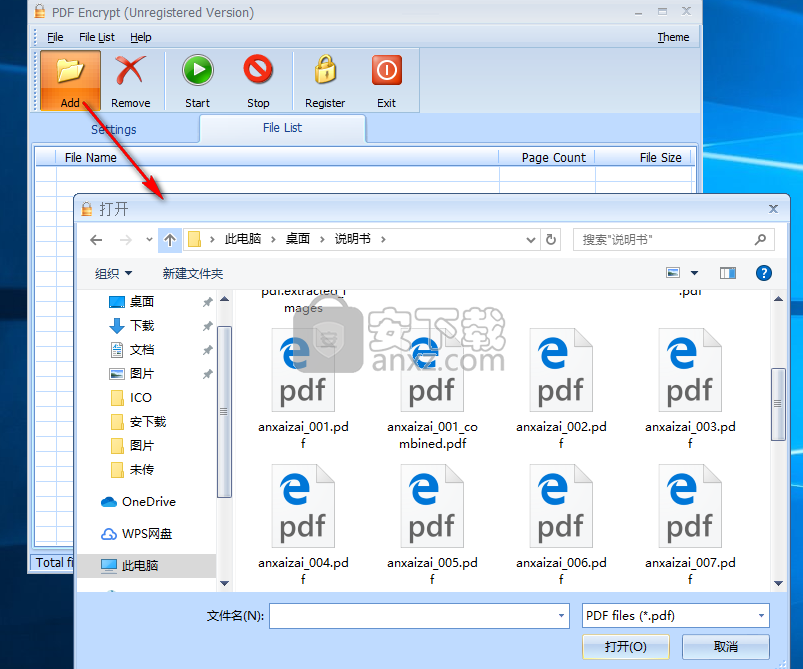
3、设置输出文件夹,用户设置加密后的文件存储目录。
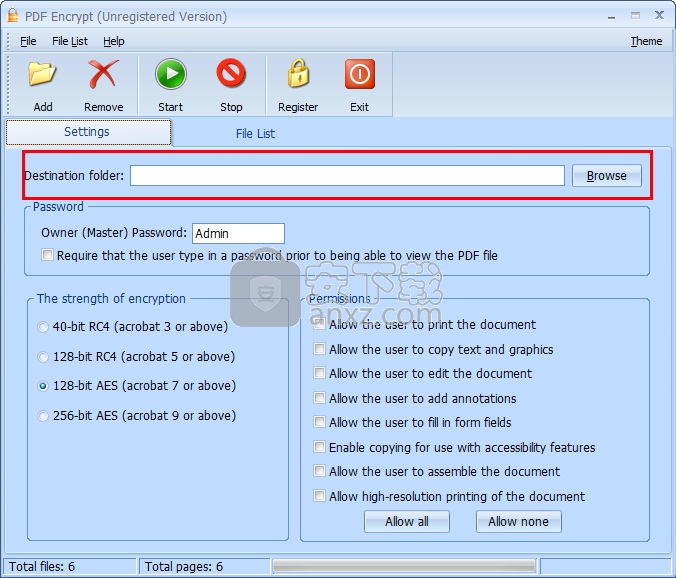
4、设置所有者密码,若需要设置文件打开密码,可以勾选Require that the user type in a password prior to being able to view the PDF file的选项,然后设置密码(要求用户输入密码后才能查看PDF文件)。
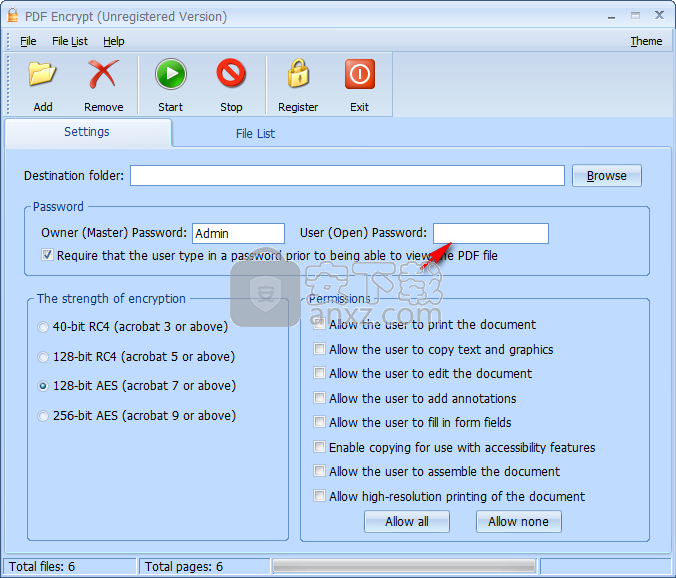
5、设置加密的密码类型,提供了128-bit RC4、128-bit AES等多种加密模式。
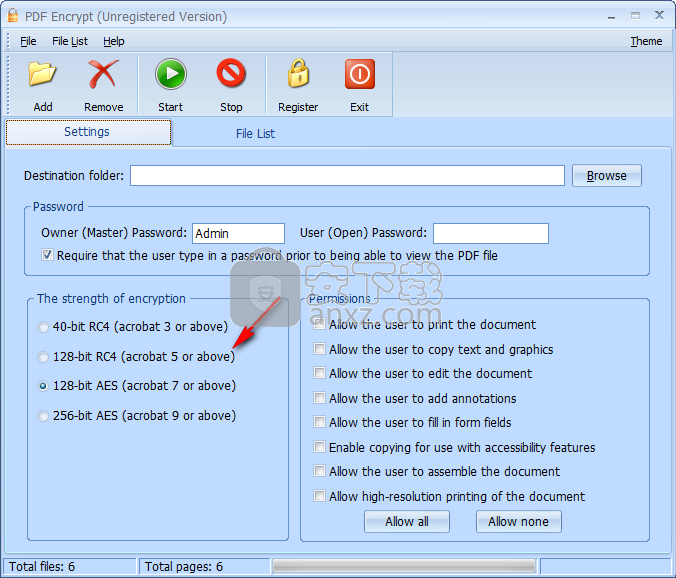
6、设置权限,根据需要选择是否勾选允许用户打印文档、允许用户复制文本和图形等参数。
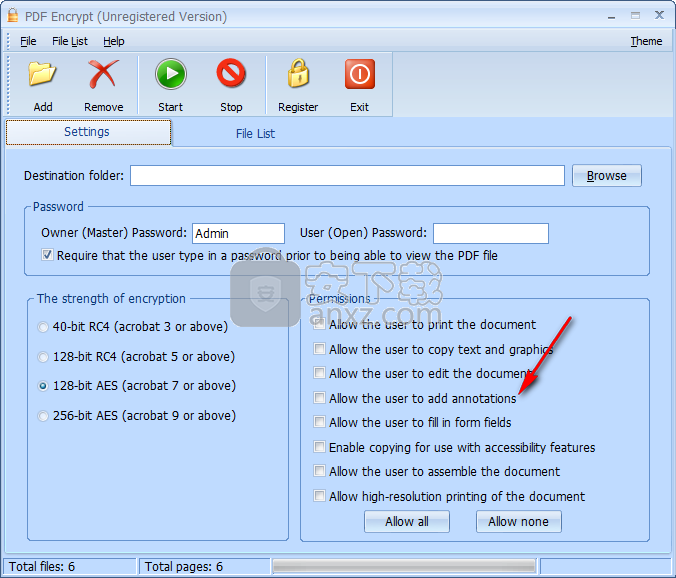
7、最后,点击【start】按钮即可进行转换。
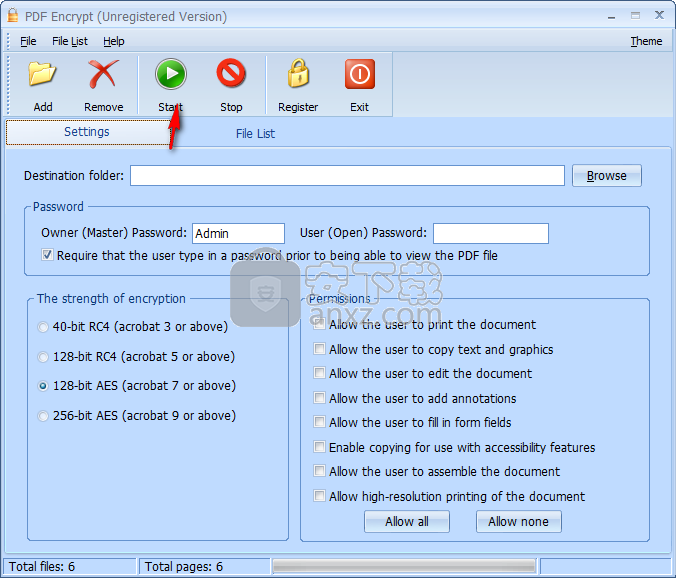
人气软件
-

文件夹加密软件免费版 0.73 MB
/简体中文 -

WD Security(西数移动硬盘加密软件) 14.6 MB
/简体中文 -

顶级加密软件 PGP Desktop 9.9.0 中文注册版 40.00 MB
/简体中文 -

PC微信加密图片解密工具 0.01 MB
/简体中文 -

便携式文件夹加密器 1.10 MB
/简体中文 -

USB Copy Protection(USB复制保护工具) 27.55 MB
/简体中文 -

Virbox Protector加壳工具 10.1 MB
/简体中文 -

密齿私人文件柜 16.2 MB
/简体中文 -

TrueCrypt 7.1a 简体中文版 1.38 MB
/简体中文 -

AfterCodecs中文汉化版 10.1 MB
/简体中文


 河南互诚通 v5.0.0.2
河南互诚通 v5.0.0.2  gilisoft usb encryption 11(U盘加密软件) v11.0.0 中文
gilisoft usb encryption 11(U盘加密软件) v11.0.0 中文  Granite Portable(U盘文件加密工具) v2.0.0.0 免费版
Granite Portable(U盘文件加密工具) v2.0.0.0 免费版  Abelssoft CryptBox 2020 v8.1
Abelssoft CryptBox 2020 v8.1 









